Windows defender如何添加白名单?Win10防火墙怎么添加白名单? |
您所在的位置:网站首页 › win10 添加白名单 › Windows defender如何添加白名单?Win10防火墙怎么添加白名单? |
Windows defender如何添加白名单?Win10防火墙怎么添加白名单?
|
当前位置:系统之家 > 系统教程 > Win10防火墙怎么添加白名单
Windows defender如何添加白名单?Win10防火墙怎么添加白名单?
时间:2021-06-09 19:01:51 作者:丽霞 来源:系统之家 1. 扫描二维码随时看资讯 2. 请使用手机浏览器访问: https://m.xitongzhijia.net/xtjc/20210609/214210.html 手机查看 评论 反馈  本地下载
俄罗斯大神Win10 64位最新精简版 V2022
本地下载
俄罗斯大神Win10 64位最新精简版 V2022
大小:4.78 GB类别:Windows 10系统 Win10系统自带了一个安全软件,叫做Windows Defender,它能够在用户使用电脑的时候,自动检测浏览的网页、下载的文件,检测有没有病毒、木马等等有害的东西。但是Windows Defender经常会误报病毒,导致本来安全无毒的软件无法安装,只要把相装的误报的软件加入Windows Defender的白名单中就可以了。 具体步骤: 1、点击系统桌面左下角“开始”按钮,点击“设置”,在windows设置菜单中点击“更新和安全”。  2、在左侧菜单选项中点击“Windows安全中心”,在右侧界面选择“病毒威胁保护”。
2、在左侧菜单选项中点击“Windows安全中心”,在右侧界面选择“病毒威胁保护”。
 3、进入之后,找到“病毒和威胁防护”,点击下方“管理设置”。
3、进入之后,找到“病毒和威胁防护”,点击下方“管理设置”。
 4、接下来下拉页面,找到“排除项”,点击“添加或删除排除项”。
4、接下来下拉页面,找到“排除项”,点击“添加或删除排除项”。
 5、在排除项里面直接点击“添加文件夹”,这个时候就可以把我们需要安装的应用所保存的文件夹添加为信任,以后就不会被拦截了。
5、在排除项里面直接点击“添加文件夹”,这个时候就可以把我们需要安装的应用所保存的文件夹添加为信任,以后就不会被拦截了。
 标签
win10教程
标签
win10教程
Win10怎么设置桌面动态壁纸?Win10怎么让桌面动起来? 下一篇 > Win10 21H1更新KB5003637后任务栏不能在底部显示怎么办? 相关教程 Win10文件夹名称乱码怎么办?Win10文件夹名称... Win10系统输入法无法输入中文怎么办?Win10输... Win10系统搜狗输入法切换不出来怎么办? Win10卸载补丁提示“发生错误,没有成功卸载... 如何设置不要运行指定的Windows应用程序?不... Win10电脑开机任务栏卡死怎么回事?Win10任务... NVIDIA显卡驱动安装失败怎么办?NVIDIA显卡驱... Win10以太网无网络访问权限怎么办?Win10以太... Win10键盘自动输入怎么办?Win10键盘自动输入... Win10安全中心打开是空白的怎么回事?Win10安...
用U盘怎么重装系统Win10?U盘重装系统win10详细教程 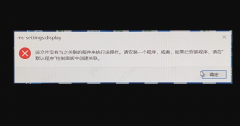
电脑打开设置提示该文件没有与之关联的程序来执行该操作怎么办? 
Win10电脑提示Task Host Window阻止关机怎么办 
Win11内存完整性已关闭,你的设备可能易受攻击怎么办? 发表评论共0条  没有更多评论了
没有更多评论了
评论就这些咯,让大家也知道你的独特见解 立即评论以上留言仅代表用户个人观点,不代表系统之家立场 |
【本文地址】
今日新闻 |
推荐新闻 |